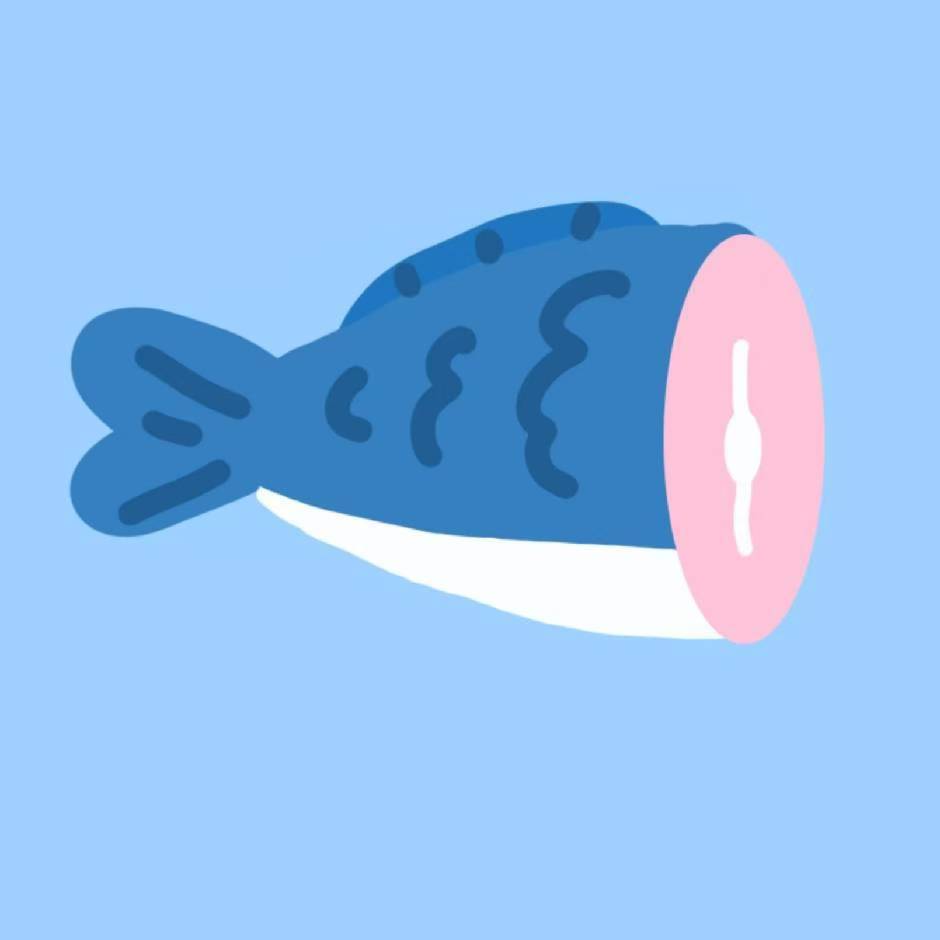git操作
Git安装
git下载
git官网下载Git-Downloads,这里我下载的是Git 2.46.0 for windows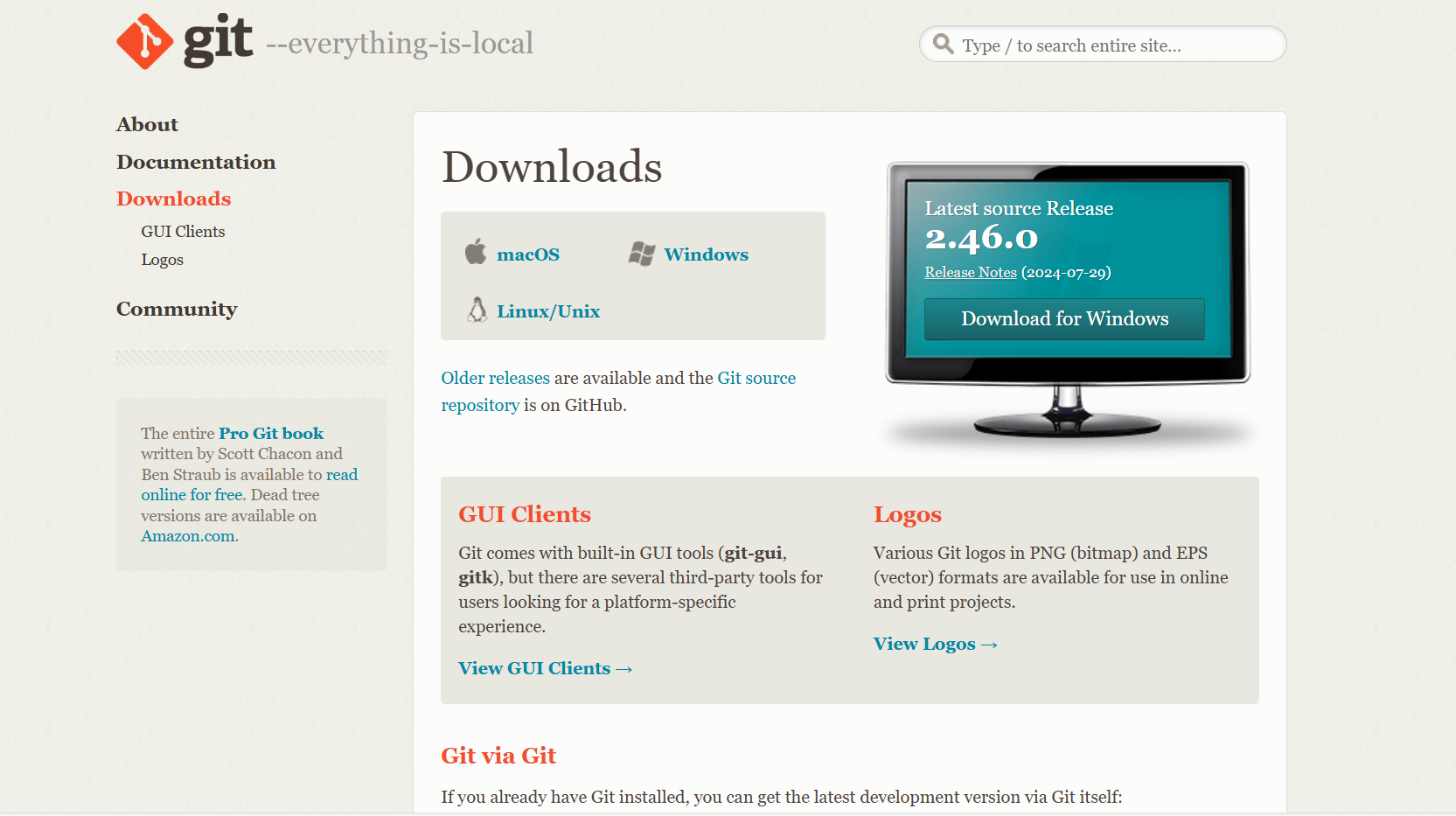
如果太慢,可以用腾讯提供的下载方式点击这里,记住要用普通下载,不然会下载腾讯的电脑管家!
接下来是协议,同意即可
之后选择默认,接着是选择编辑器,这里我选择vsCode
接下来一路选择默认即可。(直接点击Next,直到install)
安装完成后会有以下:
- Git Bash:基于CMD的,在CMD的基础上增添一些新的命令与功能,平时主要用这个,功能很丰富
- Git CMD: 和CMD很像
- Git GUI:git的GUI界面
配置远程github
进入git bash
首先配置一下名字和email
1 | $ git config --global user.name "xxx"//自定义用户名 |
输入
1 | ssh-keygen -t rsa -C "xxx@xx.com" |

如上图中,public key被保存的位置,可以用记事本打卡,复制里面的内容,后边要用。
接下来进入github主页,点击头像,点击设置,点击ssh and GPGkeys
点击new SSH key
把刚才复制的内容填进去,title随便起名
点击Add SSH key
进入git bash,输入ssh -T git@github.com
如果出现You've successfully authenticated, but GitHub does not provide shell access.则成功。
如果出现ssh: connect to host github.com port 22: Connection refused,检查一下是不是进入github时开的加速器(比如Watt Toolkit)关闭没有。
Git 创建仓库
git init
Git 使用 git init 命令来初始化一个 Git 仓库,Git 的很多命令都需要在 Git 的仓库中运行,所以 git init 是使用 Git 的第一个命令。
在执行完成 git init 命令后,Git 仓库会生成一个 .git 目录,该目录包含了资源的所有元数据,其他的项目目录保持不变。
使用方法
使用当前目录作为 Git 仓库,我们只需使它初始化。
1 | git init |
该命令执行完后会在当前目录生成一个 .git 目录。
使用我们指定目录作为Git仓库。
1 | git init newrepo |
初始化后,会在 newrepo 目录下会出现一个名为 .git 的目录,所有 Git 需要的数据和资源都存放在这个目录中。
如果当前目录下有几个文件想要纳入版本控制,需要先用 git add 命令告诉 Git 开始对这些文件进行跟踪,然后提交:
1 | $ git add *.c |
以上命令将目录下以 .c 结尾及 README 文件提交到仓库中。
注: 在 Linux 系统中,commit 信息使用单引号 ‘,Windows 系统,commit 信息使用双引号 “。
所以在 git bash 中 git commit -m ‘提交说明’ 这样是可以的,在 Windows 命令行中就要使用双引号 git commit -m “提交说明”。
git clone
我们使用 git clone 从现有 Git 仓库中拷贝项目(类似 svn checkout)。
克隆仓库的命令格式为:
1 | git clone <repo> |
如果我们需要克隆到指定的目录,可以使用以下命令格式:
1 | git clone <repo> <directory> |
参数说明:
- **repo:**Git 仓库。
- **directory:**本地目录。
比如,要克隆 Ruby 语言的 Git 代码仓库 Grit,可以用下面的命令:
1 | $ git clone git://github.com/schacon/grit.git |
执行该命令后,会在当前目录下创建一个名为grit的目录,其中包含一个 .git 的目录,用于保存下载下来的所有版本记录。
如果要自己定义要新建的项目目录名称,可以在上面的命令末尾指定新的名字:
1 | $ git clone git://github.com/schacon/grit.git mygrit |
配置
git 的设置使用 git config 命令。
显示当前的 git 配置信息:
1 | $ git config --list |
编辑 git 配置文件:
1 | $ git config -e # 针对当前仓库 |
或者:
1 | $ git config -e --global # 针对系统上所有仓库 |
设置提交代码时的用户信息:
1 | $ git config --global user.name "runoob" |
Git 基本操作
Git 的工作就是创建和保存你项目的快照及与之后的快照进行对比。
Git 常用的是以下 6 个命令:git clone、git push、git add 、git commit、git checkout、git pull,后面我们会详细介绍。

说明:
- workspace:工作区
- staging area:暂存区/缓存区
- local repository:版本库或本地仓库
- remote repository:远程仓库
一个简单的操作步骤:
1 | $ git init |
- git init - 初始化仓库。
- git add . - 添加文件到暂存区。
- git commit - 将暂存区内容添加到仓库中。
创建仓库命令
下表列出了 git 创建仓库的命令:
| 命令 | 说明 |
|---|---|
git init |
初始化仓库 |
git clone |
拷贝一份远程仓库,也就是下载一个项目。 |
提交与修改
Git 的工作就是创建和保存你的项目的快照及与之后的快照进行对比。
下表列出了有关创建与提交你的项目的快照的命令:
| 命令 | 说明 |
|---|---|
git add |
添加文件到暂存区 |
git status |
查看仓库当前的状态,显示有变更的文件。 |
git diff |
比较文件的不同,即暂存区和工作区的差异。 |
git commit |
提交暂存区到本地仓库。 |
git reset |
回退版本。 |
git rm |
将文件从暂存区和工作区中删除。 |
git mv |
移动或重命名工作区文件。 |
git checkout |
分支切换。 |
git switch (Git 2.23 版本引入) |
更清晰地切换分支。 |
git restore (Git 2.23 版本引入) |
恢复或撤销文件的更改。 |
提交日志
| 命令 | 说明 |
|---|---|
git log |
查看历史提交记录 |
git blame <file> |
以列表形式查看指定文件的历史修改记录 |
远程操作
| 命令 | 说明 |
|---|---|
git remote |
远程仓库操作 |
git fetch |
从远程获取代码库 |
git pull |
下载远程代码并合并 |
git push -u origin master |
上传远程代码并合并 |